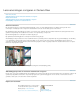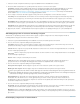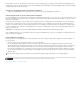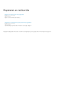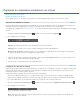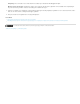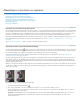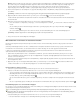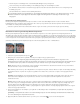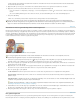Operation Manual
Afbeeldingen retoucheren en repareren
Naar boven
Naar boven
Uitgelijnd
Informatie over het deelvenster Bron klonen
Retoucheren met het gereedschap Kloonstempel
Monsterbronnen voor klonen en retoucheren instellen
Retoucheren met het gereedschap Retoucheerpenseel
Retoucheren met het gereedschap Snel retoucheerpenseel
Een gebied repareren
Rode ogen verwijderen
Informatie over het deelvenster Bron klonen
Het deelvenster Bron klonen (Venster > Bron klonen) bevat opties voor de gereedschappen Kloonstempel of Retoucheerpenseel. U kunt maximaal
vijf verschillende monsterbronnen instellen en snel de gewenste bron selecteren zonder steeds opnieuw een monster te hoeven nemen als u een
andere bron wilt gebruiken. U kunt een bedekking van uw monsterbron weergeven waarmee u de bron gemakkelijker op een specifieke locatie
kunt klonen. U kunt de monsterbron ook schalen of roteren en deze zo aan de grootte en richting van de kloonbestemming aanpassen.
(Photoshop Extended) Bij tijdlijnanimaties bevat het deelvenster Bron klonen ook opties waarmee u de frameverhouding kunt opgeven tussen het
video-/animatieframe van de monsterbron en het doelvideo-/animatieframe. Zie ook Inhoud in video- en animatieframes klonen (Photoshop
Extended)
Op www.adobe.com/go/vid0011_nl vindt u een video over het deelvenster Bron klonen.
Retoucheren met het gereedschap Kloonstempel
Met het gereedschap Kloonstempel tekent u één deel van een afbeelding over een ander deel van dezelfde afbeelding of over een ander deel
van een ander geopend document met dezelfde kleurmodus. U kunt ook een deel van een laag over een andere laag tekenen. Het gereedschap
Kloonstempel is handig voor het dupliceren van objecten of het verwijderen van een fout in een afbeelding.
(Photoshop Extended) Met het gereedschap Kloonstempel kunt u inhoud tekenen op video- of animatieframes. Zie ook Inhoud in video- en
animatieframes klonen (Photoshop Extended)
Met het gereedschap Kloonstempel stelt u een monsterpunt in van het gebied waarvan u de pixels wilt kopiëren (klonen) en past u dit toe op een
ander gebied. Schakel de optie Uitgelijnd in als u wilt tekenen met het meest recente monsterpunt wanneer u het tekenen hebt onderbroken en
weer wilt hervatten. Schakel de optie Uitgelijnd uit als u het tekenen steeds vanaf het eerste monsterpunt wilt starten, ongeacht het aantal keren
dat u het tekenen stopt en hervat.
Omdat u voor het gereedschap Kloonstempel elk gewenst penseeluiteinde kunt gebruiken, kunt u de grootte van het gebied dat u kloont helemaal
aan uw wensen aanpassen. U kunt de wijze waarop het tekenen wordt toegepast op het gekloonde gebied ook bepalen met de instellingen voor
dekking en overvloeiing.
Afbeeldingen wijzigen met het gereedschap Kloonstempel
1. Selecteer het gereedschap Kloonstempel
.
2. Kies een penseeluiteinde en stel op de optiebalk penseelopties in voor overvloeimodus, dekking en stroom.
3. Stel op de optiebalk een of meerdere van de volgende opties in om aan te geven hoe u de pixelmonsters wilt uitlijnen en hoe u monsters
wilt nemen uit de lagen in uw document:
Schakel Uitgelijnd in om doorlopend pixelmonsters te nemen, zonder dat het huidige monsterpunt verloren gaat, zelfs als u de
muis loslaat. Schakel Uitgelijnd uit als u de pixelmonsters vanaf het eerste monsterpunt steeds wilt hergebruiken als u het tekenen
onderbreekt en hervat.